EXCEL技巧:用EXCEL绘画
Excel教程51
这篇文章给大家分享的excel技巧是关于EXCEL技巧:用EXCEL绘画的excel使用技巧,文章将通过图文并茂的形成为您讲解EXCEL技巧:用EXCEL绘画的excel实战技巧精粹,希望这篇EXCEL技巧:用EXCEL绘画的excel表格操作技巧能够帮助到您。
·EXCEL软件
· 导入一张图片,这里导入一张苹果图片。
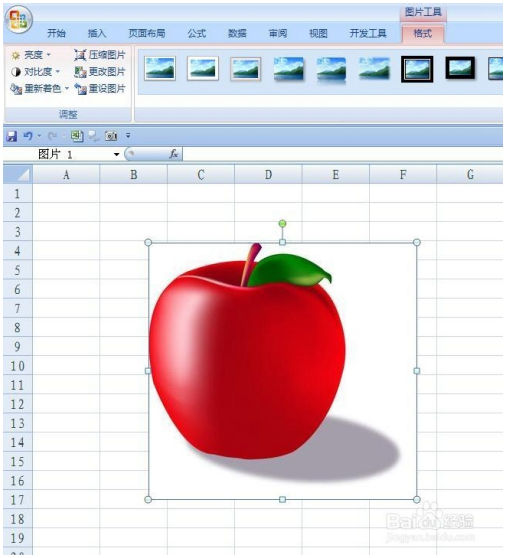
· 按住ctrl+A全选单元格,单击开始——格式——行高,在行高对话框中输入12,打开列宽对话框输入1.5,表格行列宽变成了如图所示。



· 选择A1:T28区域,按功能区中的“照相机”按钮,单击AB1单元格,你会发现原来的区域复制了过来,右键复制后的图片,选择“设置图片格式”,打开对话框,在“线条与颜色”中选择无填充颜色,单击确定

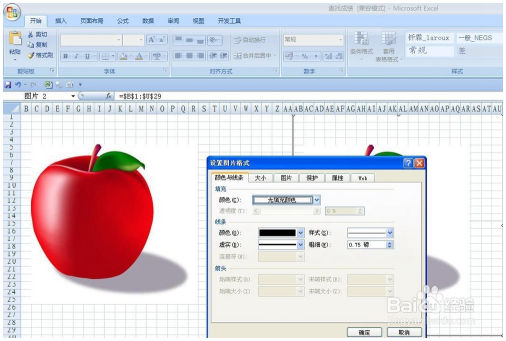
· 按住插入的原图片,移动到复制后的图片中,这时候图片上面就出现了网格线,这时候利用自由多边形画图工具按颜色进行划分,然后填充不同的颜色就完成了。

以上内容是excel教程网为您精心整理的EXCEL技巧:用EXCEL绘画excel基础教程,里面包括有部分excel函数教程,excel表格制作教程等内容,希望这篇EXCEL技巧:用EXCEL绘画能够帮助您快速学习excel的使用和操作。
您可能感兴趣的财税文章:
· 固定资产清理